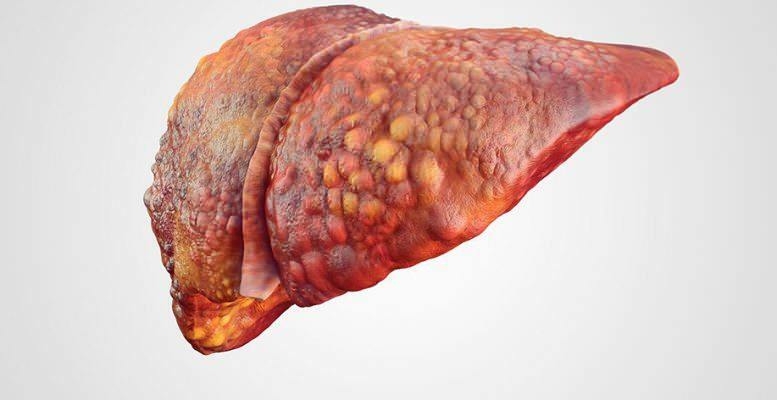Cambiar la ubicación de la carpeta de captura de DVR de juegos de Windows 10
Microsoft Windows 10 Xbox / / March 17, 2020
Ultima actualización en

Si desea maximizar su espacio en el disco local, pero aún desea mantener una biblioteca de sus mejores momentos de juego de Windows 10, aquí le mostramos cómo hacerlo.
Para los jugadores de PC, una de las habilidades más codiciadas para Windows 10 es la función incorporada del juego DVR. Le permite capturar y grabar clips y capturas de pantalla mientras juega sus juegos favoritos. Luego, puede compartirlos con amigos en Xbox Live y sitios de redes sociales como Facebook.
Si toma muchas grabaciones, estos archivos grandes pueden comenzar a llenar su disco local rápidamente. Especialmente si su sistema tiene un SSD con capacidad limitada. La carpeta de capturas del juego DVR se encuentra en su unidad local en la carpeta Videos. Pero cambiar la ubicación de esa carpeta predeterminada lo ayudará con la administración del espacio en disco y aún le permitirá usar la función Game DVR en todo su potencial.
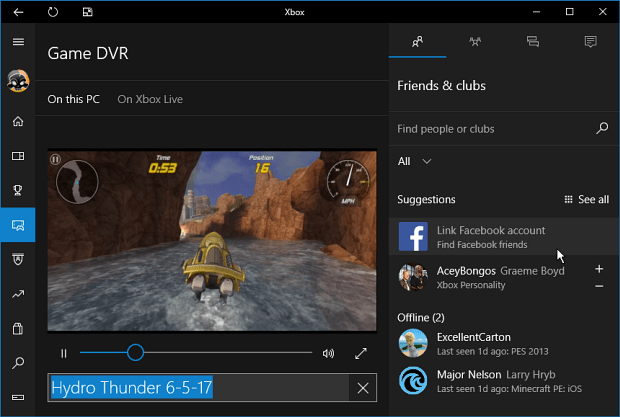
Cambiar la ubicación de la carpeta de capturas de juego
Para mover la carpeta a una unidad con más espacio, abra C: \ Users \% username% \ Videos navegando allí manualmente o pegando la ruta en el cuadro de diálogo Ejecutar (tecla de Windows + R).
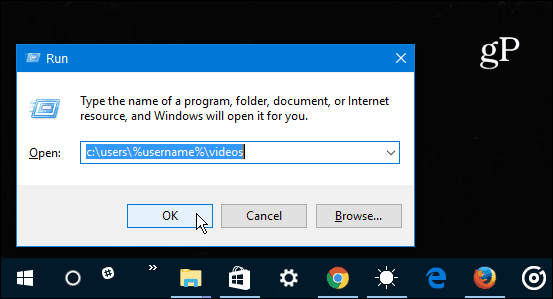
Luego haga clic derecho en la carpeta Capturas y seleccione Propiedades.
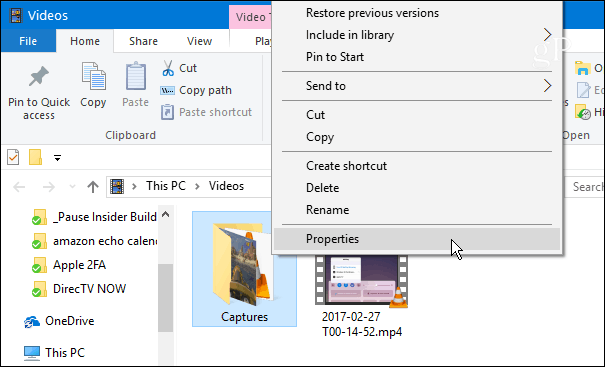
A continuación, haga clic en la pestaña Ubicación en la parte superior y luego en el botón Mover debajo del campo de ruta de la carpeta.
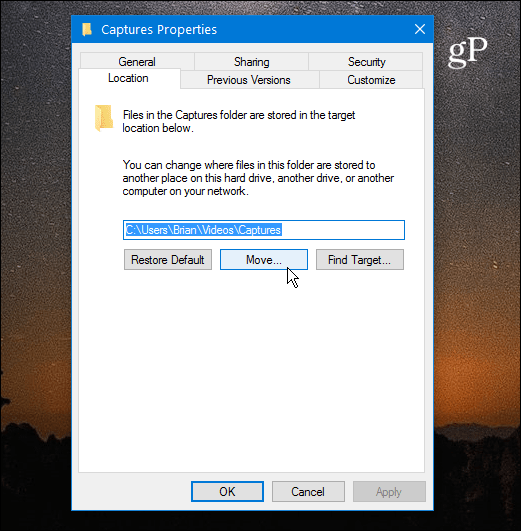
Ahora busque la ubicación donde desea almacenar la carpeta de capturas. Obviamente, la mejor opción es elegir una unidad externa robusta o una ubicación de red si tiene un dispositivo de almacenamiento conectado a la red (NAS). O, en mi caso, estoy usando mi Windows Home Server. Sí, todavía estoy balanceando WHS 2011 en mi red doméstica. 😊
Una vez que elija una ubicación alternativa, haga clic en Aceptar y luego en Sí en el mensaje de diálogo de verificación que aparece.
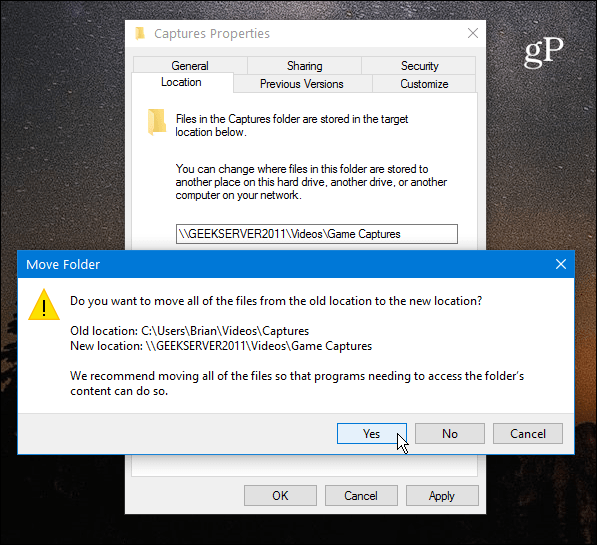
Una vez hecho esto, puede verificar que se haya cambiado la ubicación abriendo la aplicación Xbox. Luego ve a Configuraciones> Juego DVR y verifique la nueva ruta en la sección Guardar capturas. Tenga en cuenta que aquí también puede abrir la carpeta directamente para ver sus clips y capturas de pantalla grabados.
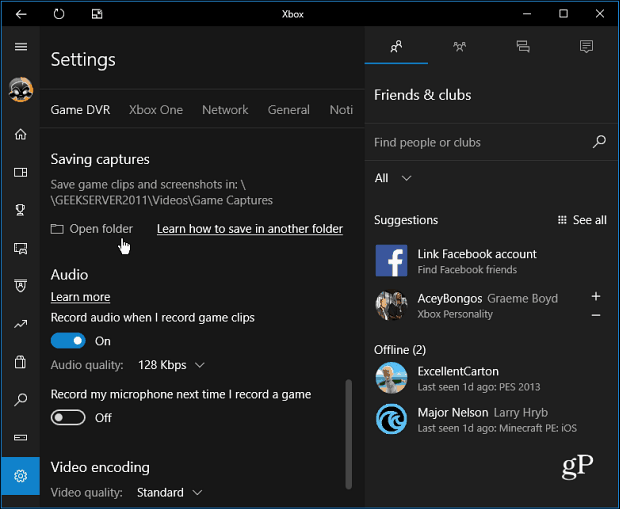
Cuando se trata de Juegos en Windows 10 Tiene muchas ventajas en comparación con las versiones anteriores de Windows. Y ahora podrá disfrutar de una de las mejores funciones, grabar sus momentos de juego, sin preocuparse por quedarse sin espacio en el disco.
¿Te gusta grabar todos tus momentos de juego con Game DVR? ¿Qué opinas sobre las nuevas funciones de juego de Windows 10 en general? Deje un comentario a continuación y háganos saber sobre ellos.